
kindle出版申請しました!
おはようございます。😊
たった今、kindle出版申請しました!
やった! 疲れた!
少しだけ事の顛末をお伝えします。
EPUBファイル(前途多難)
最初につまったのはファイル形式です。
なんせ聞いたことのないファイル形式がたくさん、必要なアプリもたくさん。
前回も書きましたが、最終的にはmobiファイルという電子書籍用のファイル形式が必要なんだそうな。うん。
そしてそのmobiファイルはどうやって作るかというと、epubというファイルから作るんだそうな。うーん、なんで? ワードから直接作れないの? まあいいや、初めての世界だから先人の言うことを聞いておきます。
じゃ、epubはどうやって作るのかというと、これはいろいろあるけど、僕の大好きな無料で使えるGoogleドキュメントから直接作れるそうで、なるほどと、じゃあまずはやるべきことはnoteの内容をGoogleドキュメントにコピーすることだなと、古いデータは更新しながら、できるだけ最新のUIのスクショを使って、新しい内容も書き下ろしながら、1週間かかって本を書きおえたのが昨日です。
じゃぁepubに変換するかと、Googleドキュメントのダウンロード⇒epubで保存を選択して、epubにできた、簡単。
じゃ、これをmobiファイルにということで「Kindle Previewer」というソフトで開く、ん? なんだこれ、せっかく画面いっぱいの表紙を作ったのに、めちゃ左上寄りに小さく、こんな表紙ありますかよ。
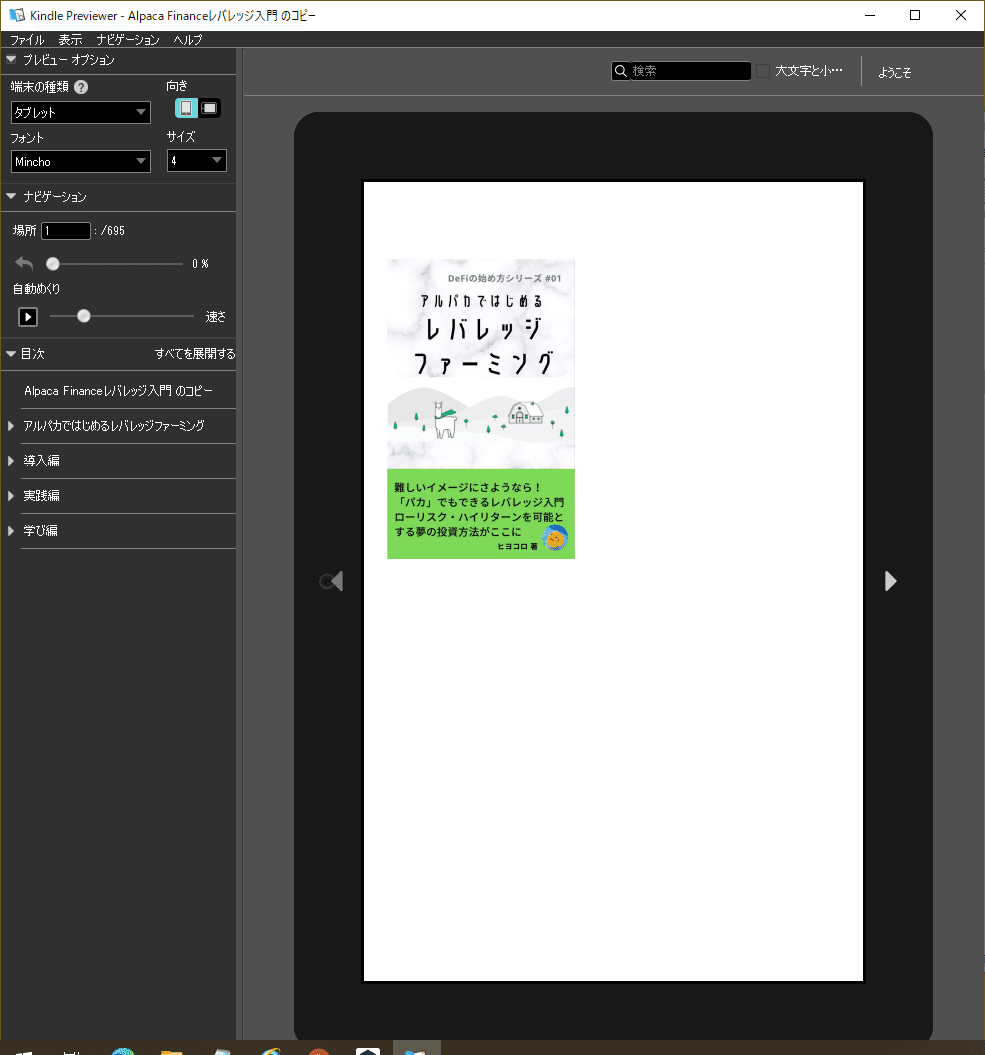
ないよ、ないない。
それに、段落前後がスペースなくてのんべんだらりと続く文字たち、せっかく体裁整えたのにバラバラの見出し、随所にある妙な半角スペースたち、ときどき消えている行、不揃いのインデント、あげく何ページか進んだらまた目次に戻る、そしてそれ以降進めないという謎の挙動。
これは、チェックしきれない……、そしてチェックしたところで修正するすべがない。だって「Kindle Previewer」って変換と変換はできるけど編集はできないんですもの。
ということでEPUBの編集ソフトを探しました。
玄人好みそうな"Sigil"、XHTMLとCSSのソースコード直いじりって……なんか30年ちかく昔にTEXとかやらされたな……CUIを知らない子どもたちですよ、僕はもう。でも、文句を言わずにやりました。こういうのは嫌いではないので。
ワードでいけんじゃね?
たんたんと続けること数時間、ふと思いました。絶対にこの作業は前前前時代的だと。30年前はそうだったでしょう、でもこんな作業を「今」している人は絶対にいない!! なんかおかしい!!
ということで、少し本家KDPのホームページから少したどると……、なに、ワードを直接アップロードして出版できる選択もあるだと……😊
そんな……なんで誰も教えてくれへんの……😂
やってみたら、普通にできますやん。ワードの表示どおりに普通にきれいにできてますやん。😂
ということで、何日かかるかと思われた作業が急に終わりをむかえて、表示の微調整をしたりして、さきほど申請を終えたところです。
わからないけど申請できた!
とりあえず申請はできたので、それはよしとして、ただ、やはり推奨はepubファイルだそうで、おそらくたぶん、電子書籍に最適化されているんでしょうね。表示が早かったり、読みやすかったり、知らんけど。
と、とりあえず1冊目は申請できたので良しとします。
kindleで読めるようになったら、自分で読んでみて、読みにくければ修正しようと思います。こんどはepubも使ってみます。せっかく途中までCSSも整備したし。💦
30年近く前にも遊びで自己紹介の英語版ホームページ作ったりしてましたけど、そんなことを思い出しました。
……今日はDeFi的ではない内容でした……
そして明日から1週間は少しDeFiから離れて、FP3級の勉強をしようと思います。noteはできれば継続したいので、もしかしたらFPの内容になるかも💦
それではまた、DeFi~(@^^)/~~~
